Du kan lage oppstartbare flash-stasjoner ved hjelp av forskjellige verktøy, men du kan oppleve noen problemer under prosessen. I denne situasjonen har du et annet alternativ for å lage en oppstartbar stasjon for Windows-systemet. WoeUSB er et Linux-verktøy for å lage Windows oppstartbar USB. Du kan installere WoeUSB på din Linux Mint ved å bruke trinn-for-trinn-guiden nevnt i denne artikkelen.
Hvordan installere WoeUSB i Linux Mint 21
Du kan installere WoeUSB på Linux Mint 21 ved å bruke forskjellige metoder nevnt nedenfor:
Hvordan installere WoeUSB gjennom Apt på Linux Mint 21
For å installere WoeUSB ved hjelp av Apt-metoden, følg trinnene nevnt nedenfor:
Trinn 1 : For å starte installasjonen av WoeUSB på systemet ditt, legg til PPA-depotet ved å utføre kommandoen gitt nedenfor:
sudo add-apt-repository ppa:tomtomtom/woeusb -y
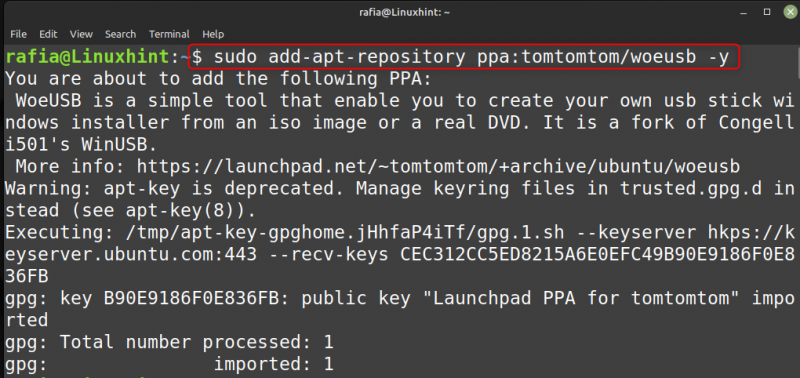
Steg 2 : Etter å ha oppdatert bibliotekene for depotet du nettopp la til, utfør nå den gitte kommandoen for å legge til støtte for GUI og CLI for WoeUSB:
sudo apt installer woeusb woeusb-frontend-wxgtk -y 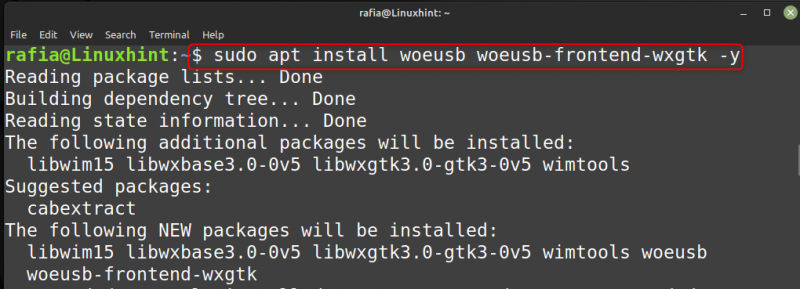
Trinn 3 : For å installere WoeUSB for kommandolinjegrensesnitt, utfør kommandoen gitt nedenfor:
sudo apt installer woeusb -y 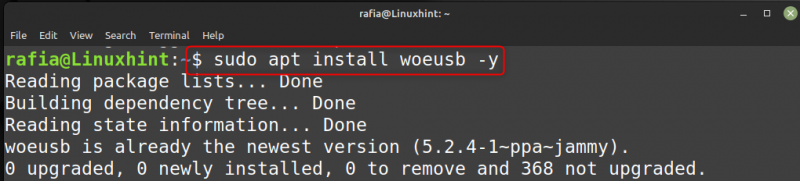
Trinn 4 : For å få hjelp til WoeUSB kan du utføre følgende kommando:
woeusb -h 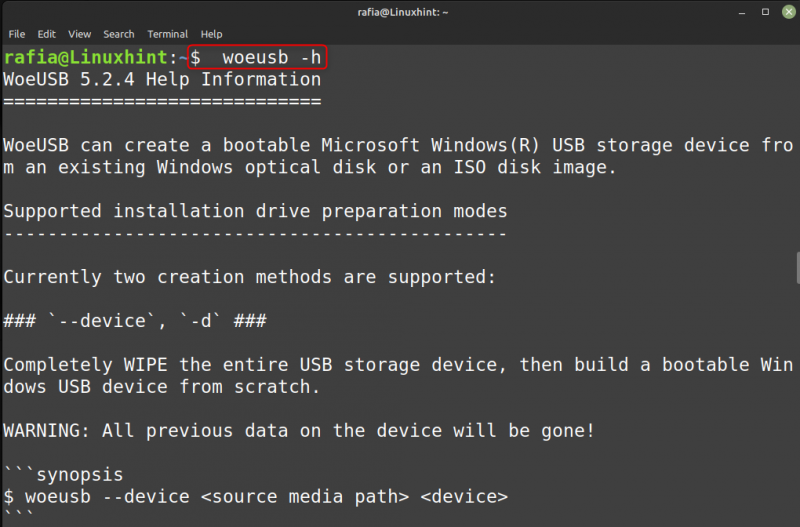
Trinn 5 : For å kjøre WoeUSB på systemet ditt, kjør kommandoen gitt nedenfor:
woeusbgui 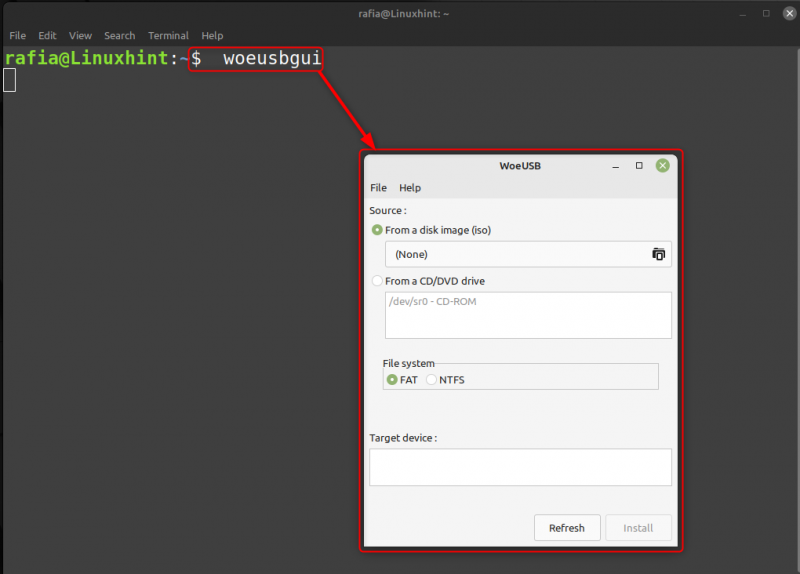
Hvordan installere WoeUSB gjennom GitHub på Linux Mint 21
For å installere WoeUSB Through GitHub-filen, følg trinnene nevnt nedenfor:
Trinn 1 : Gå først GitHub til nedlasting filen for WoeUSB, bla ned på siden og klikk på Utgivelsesside:
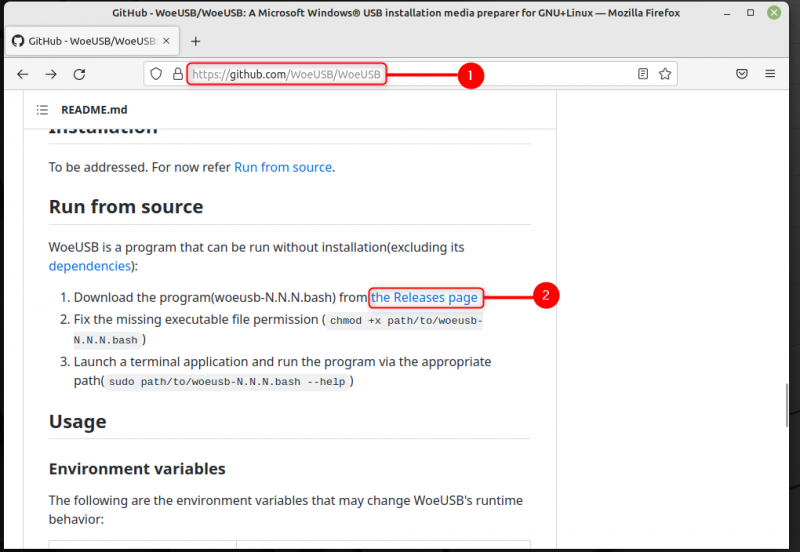
Steg 2 : På neste side bla ferdig og klikk deretter på bash-filen for WoeUSB, woeusb-5.2.4.bash:
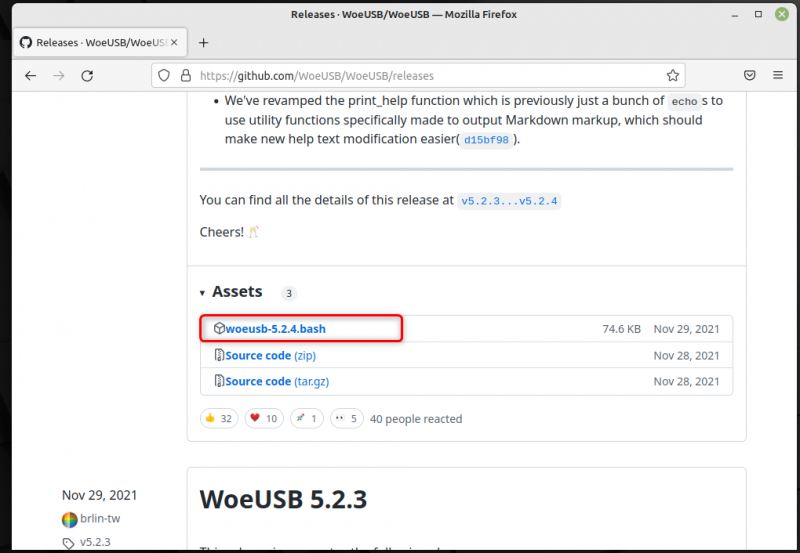
Filen vil bli lastet ned til mappen Nedlastinger.
Trinn 3 : Åpne terminalen og i nedlastingskatalogen kan du finne den ikke-kjørbare filen for WoeUSB:

Trinn 4 : Utfør kommandoen nedenfor for å gjøre filen kjørbar:
sudo chmod +x woeusb-5.2.4.bash 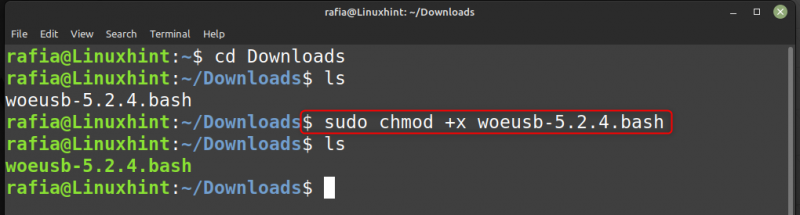
Trinn 5 : Nå må du installere wimtools for å støtte WoeUSB-funksjonen, utfør kommandoen nedenfor for å gjøre det:
sudo apt installer wimtools 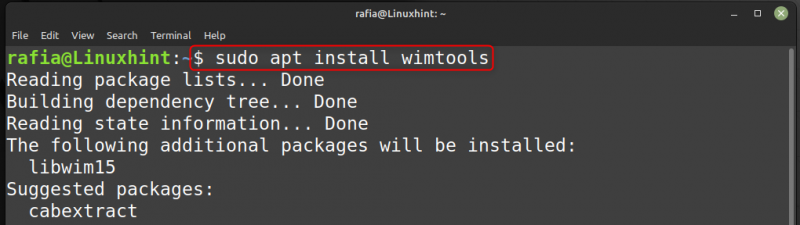
Trinn 6 : Nå Løpe WoeUSB-filen i nedlastingskatalogen ved å utføre kommandoen gitt nedenfor:
./woeusb-5.2.4.bash 
Hvordan bruke WoeUSB i Linux Mint 21
For å vite hvordan du kan bruke WoeUSB på Linux Mint-systemet ditt, følg trinnene nevnt nedenfor:
Trinn 1 : Åpne WoeUSB GUI ved å utføre følgende kommando:
woeusbgui 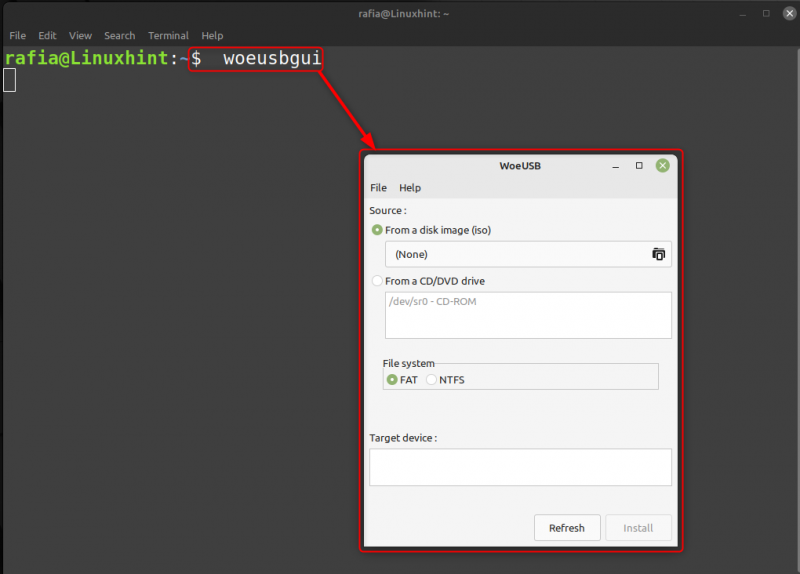
Steg 2 : Klikk nå på Fra et diskbilde (iso):
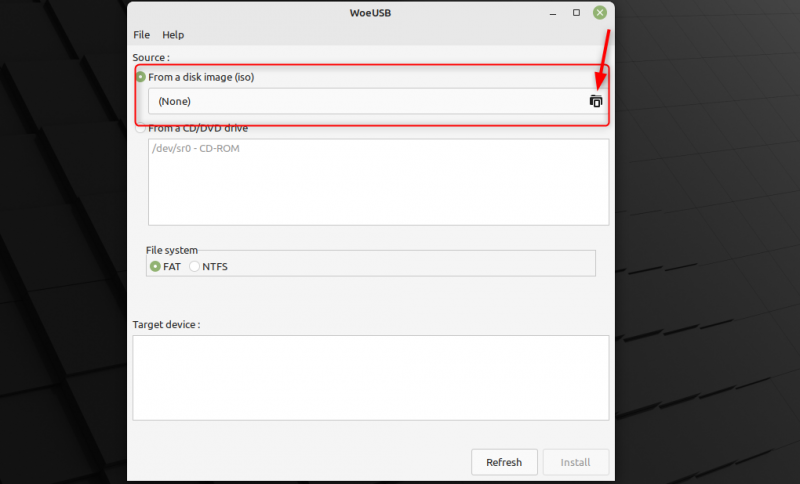
Trinn 3 : Gå til Last ned, klikk på filen, og klikk deretter på Åpen :
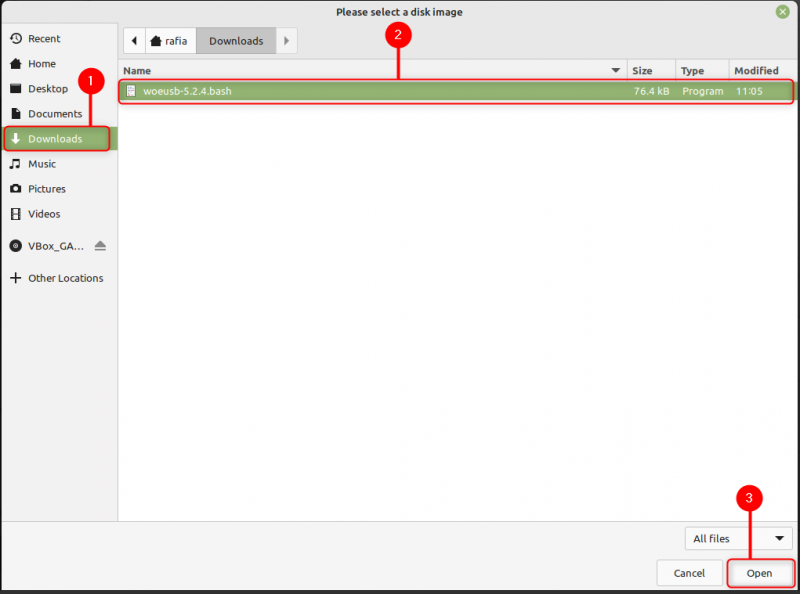
Trinn 4 : Velg Filsystem i henhold til ditt krav og klikk på Installere :
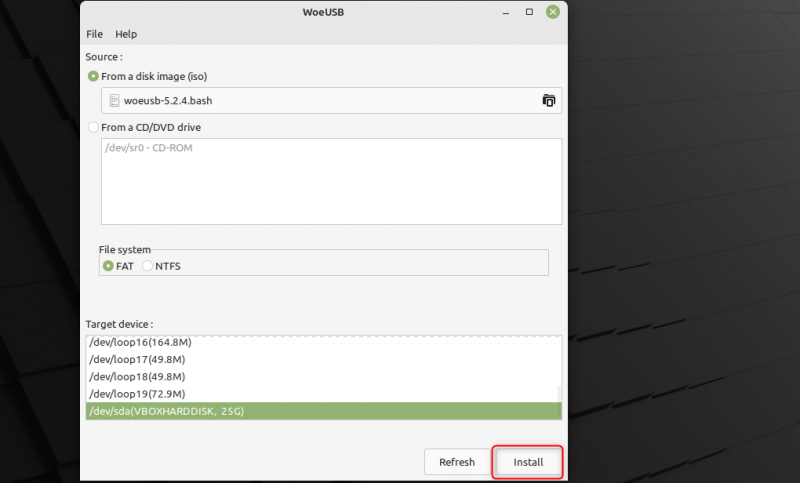
Konklusjon
Du kan bruke WoeUSB til å lage en USB for Windows ved å installere WoeUSB på Linux Mint-systemet ditt, da det også er tilgjengelig for Linux. Du kan installere WoeUSB ved å bruke de to metodene, installasjon gjennom Apt og GitHub-fil. For å bruke WoeUSB kan du følge trinnene nevnt i artikkelen.